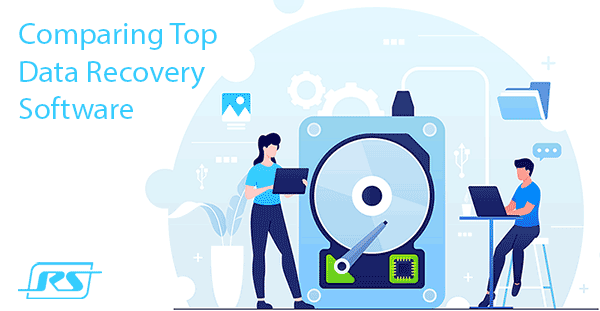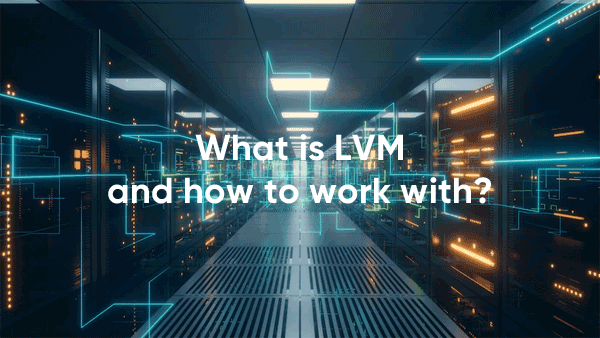Aujourd’hui, nous allons examiner la différence entre une installation propre de Windows 10, la réinitialisation du système aux paramètres d’usine et la fonction « Fresh Start ».

Le système d’exploitation Windows 10 peut être réinstallé de plusieurs manières différentes. Certaines sont plus rapides, tandis que d’autres ont leurs avantages et leurs fonctionnalités. Cette variété permet de déterminer la méthode de réinstallation du système requise pour chaque cas spécifique.
Contenu
- Réinitialisation ou réinstallation complète de Windows 10 ?
- Réinitialisation aux paramètres d'usine.
- Fonction "Fresh Start".
- Réinstallation propre de Windows.
- Quelle est la différence entre une réinstallation propre, une réinitialisation et la fonction "Fresh Start" ?
- Conclusion.
Réinitialisation ou réinstallation complète de Windows 10 ?
Des problèmes avec le système d’exploitation peuvent survenir pour diverses raisons. Des dommages aux fichiers système, des problèmes et des pannes logiques, des modifications des paramètres système par des programmes tiers, des activités malveillantes de virus et autres logiciels ne sont qu’une petite partie des raisons pour lesquelles l’utilisateur peut avoir besoin de réinstaller le système d’exploitation.
À l’heure actuelle, Microsoft propose trois principales méthodes de réinstallation du système d’exploitation : la réinitialisation du système aux paramètres d’usine, la fonction « Fresh Start » ainsi qu’une installation propre de Windows.
Ci-dessous, les principales caractéristiques de chaque type d’installation, avec lesquelles l’utilisateur peut déterminer la méthode requise pour sa situation.
Réinitialisation aux paramètres d’usine.
La réinitialisation aux paramètres d’usine est un excellent outil qui peut être utilisé pour résoudre divers problèmes système qui entravent le bon fonctionnement de l’ordinateur. La réinitialisation offre deux options pour restaurer le système à l’état d’usine : en sauvegardant tous les fichiers personnels sur le disque système ou en nettoyant complètement la partition système (suppression des données personnelles, des programmes, des paramètres, etc.).
Pour effectuer la réinitialisation, l’utilisateur doit :
Étape 1 : Cliquez avec le bouton droit sur « Démarrer » et sélectionnez « Paramètres »
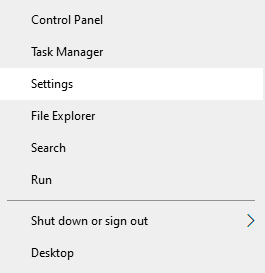
Étape 2 : Dans le menu qui s’ouvre, sélectionnez « Mise à jour et sécurité »
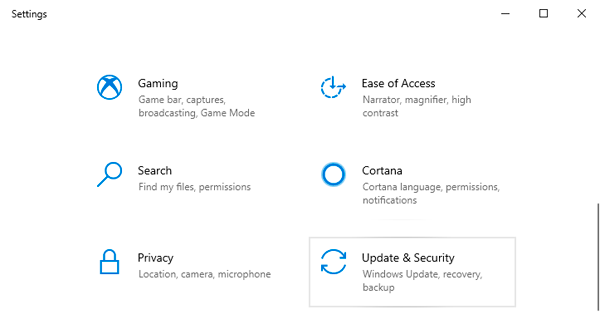
Étape 3 : Ensuite, allez dans l’élément « Récupération », où il suffit de cliquer sur le bouton « Commencer » dans la colonne « Réinitialiser ce PC ».
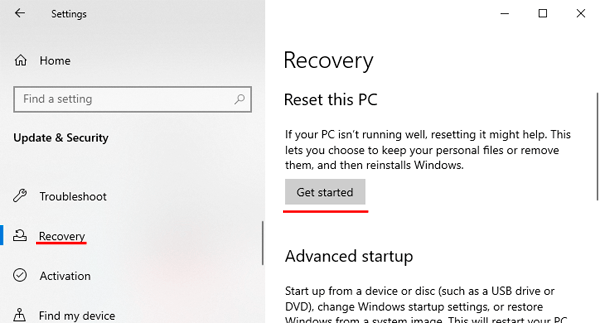
Étape 4 : Ensuite, vous verrez la fenêtre avec les options de réglage d’usine.
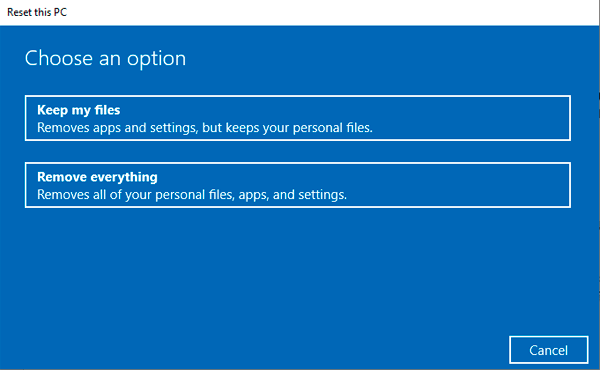
Fonction « Fresh Start ».
La fonction « Fresh Start » vous permet de ramener votre ordinateur à son état d’origine, en sauvegardant les données personnelles et en mettant à jour le système d’exploitation actuel vers la dernière version. Lorsque la fonction « Fresh Start » est exécutée, la plupart des paramètres système et certaines applications installées seront sauvegardés. Dans l’article « Réinstallation rapide de Windows avec la fonction « Fresh Start »« , nous avons analysé en détail les capacités, les fonctionnalités de la fonction, ainsi qu’un guide étape par étape pour réinstaller le système d’exploitation de cette manière.
Réinstallation propre de Windows.
La réinstallation propre du système d’exploitation est l’une des méthodes les plus efficaces pour résoudre la plupart des problèmes et des dysfonctionnements. Le processus de réinstallation propre est le suivant : l’utilisateur télécharge le dernier fichier ISO d’installation depuis le site officiel de Microsoft, l’utilise ensuite pour créer une clé USB bootable ou un disque d’installation, puis réinstalle le système d’exploitation à partir du BIOS en formatant le disque système (généralement le disque C).
Ces actions radicales permettent d’obtenir un système d’exploitation propre avec une suppression complète des données personnelles, des programmes, des paramètres et autres fichiers du disque système (les autres partitions logiques restent intactes).
Quelle est la différence entre une réinstallation propre, une réinitialisation et la fonction « Fresh Start » ?
À première vue, les trois méthodes ont de nombreuses similitudes entre elles. Dans tous les cas, l’utilisateur obtient une version fonctionnelle du système d’exploitation sans dysfonctionnements ni problèmes logiques. Il est important de noter que seule une réinstallation complète du système d’exploitation permet à l’utilisateur de supprimer complètement la version précédente de Windows et de la remplacer par la dernière version disponible téléchargée depuis le site officiel de Microsoft. Lors d’une réinstallation propre, techniquement, l’utilisateur supprime sa partition système, la formate (en changeant complètement la structure logique) et installe le système d’exploitation dans une partition propre. Ainsi, une réinstallation propre prend un peu plus de temps et nécessite quelques connaissances supplémentaires (création de la clé de démarrage elle-même sous forme de clé USB ou de CD, démarrage de la clé de démarrage à partir du BIOS avec un changement de priorité du périphérique de démarrage, partitionnement du disque dur, etc.).
Prenons l’exemple d’une fonction de réinitialisation avec suppression de toutes les données utilisateur. Dans ce cas, nous obtenons quelque chose de similaire à une installation propre. La seule différence est que le système d’exploitation dont l’image a été prise à partir de l’image système actuelle sera installé sur l’ordinateur. Par conséquent, si une erreur logique était présente dans le système d’exploitation actuel, elle restera même après la réinitialisation.
De plus, certains virus peuvent « migrer » vers le système d’exploitation même après une réinitialisation, donc cette méthode peut ne pas être efficace si le système est fortement infecté.
Lors de l’utilisation de la fonction « Fresh Start », lors du retour du système à son état d’origine, le système d’exploitation sera automatiquement mis à jour vers la dernière version. Cette fonction est similaire à la réinstallation propre de Windows, avec l’avantage de conserver les données personnelles, les applications du magasin et certains paramètres sans modifications. En même temps, l’inconvénient de la fonction « Fresh Start » est la nécessité de se connecter à Internet pour télécharger la dernière version du système d’exploitation.
Il est important de noter : si les fichiers de démarrage ou les données système importantes pour le travail ont été endommagés, vous pouvez utiliser la fonction « Fresh Start » depuis l’environnement de récupération de Windows, qui devient disponible après trois redémarrages infructueux ou lorsque vous démarrez à partir du disque de récupération de Windows. Tout comme une réinstallation propre, « Fresh Start » vous permet de résoudre la plupart des problèmes et des problèmes de performance du système.
Conclusion.
La réinstallation du système d’exploitation de quelque manière que ce soit peut entraîner la perte de données précieuses ou d’informations importantes stockées sur la partition système. C’est pourquoi nous recommandons vivement de faire des sauvegardes des données précieuses chaque fois que cela est possible !
Malheureusement, tout le monde ne suit pas ce conseil et découvre que des informations importantes ont disparu après la réinstallation du système. Si un tel problème se produit, une question logique se pose : est-il possible de récupérer des fichiers après le formatage ou la réinstallation du système d’exploitation ? Dans l’article « Comment récupérer des données après la réinstallation de Windows », nous avons examiné en détail les principales méthodes pour récupérer un fichier, une photo, un document ou toute autre information à l’aide de RS Partition Recovery – un outil logiciel avancé pour récupérer des lecteurs formatés, endommagés ou problématiques.